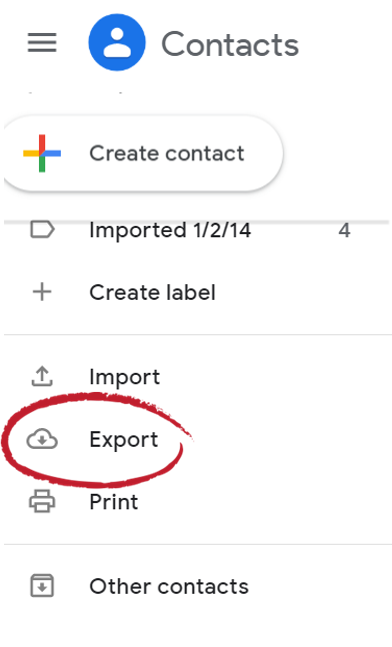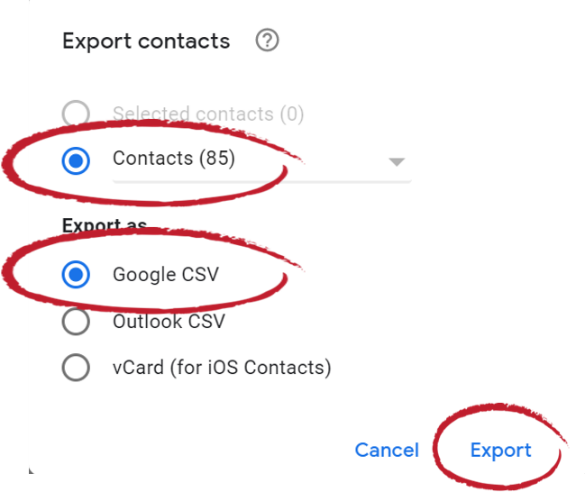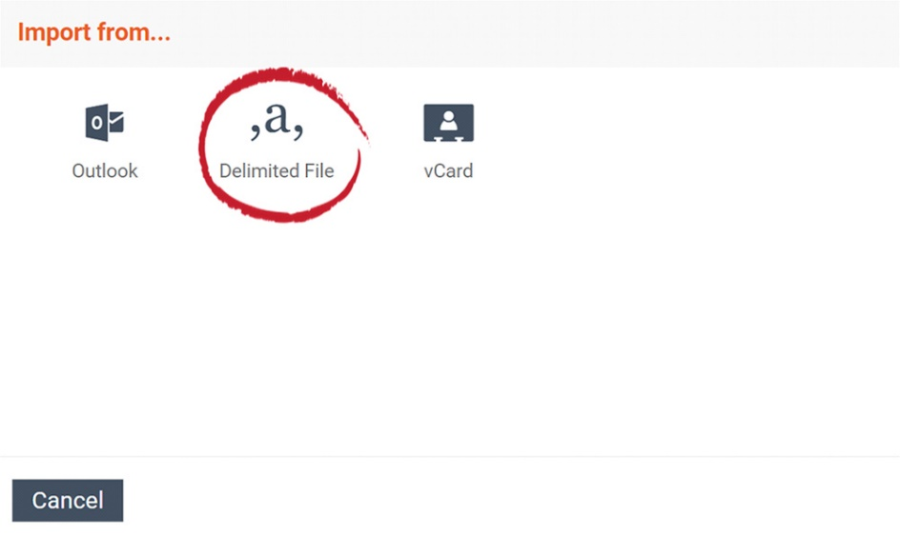...
| Sv translation | ||
|---|---|---|
| ||
| 注: 注: Gmail の連絡先をインポートするには、IT 部門の承認が必要です。 権限がある場合は、次の手順に従ってください。部門の承認が必要です。権限がある場合は、次の手順に従ってインポートします。
1.Gmail を開きます。右上のアプリメニュー (9 ドットのグリッド) をクリックします。 2.[連絡先] を選択します。 メニューをクリックし、[連絡先] を選択します。 3.左側の列のナビゲーション列で、[エクスポート] を選択します。
4.連絡先をエクスポート]ダイアログボックスで、[連絡先] ラジオボタンを選択して、[Google CSV] ラジオボタンをクリックします。 次にラジオボタンをクリックします。次に[エクスポート] を選択します。
5.FileFlexを開き、アプリケーションのサイドバーメニューで [連絡先] を選択して連絡先ビューを開きます 6.アクティビティバーの右上にある [アクティビティメニュー] アイコンをクリックします 7.[連絡先のインポート] を選択する 8.[インポート元] ダイアログボックスで、[区切りファイル] を選択します。
9.必要に応じて、インポートした連絡先をグループに追加するか、新しいグループを作成してから、[次へ] をクリックします。 10.[区切りファイルからインポート]ダイアログボックスで、[ファイルの選択] をクリックします。 11.Gmail からエクスポートした連絡先ファイルに移動し、[アップロード] を選択します。 デフォルトのダウンロード場所は、ダウンロードフォルダです。を選択します。デフォルトのダウンロード場所は、ダウンロードフォルダです。 12.[インポートされた連絡先] ダイアログボックスで、[完了] を選択します。 おめでとうございます。Gmail の連絡先をインポートしました。 |